Bilgisayarın sıcaklığını nasıl öğrenirsiniz: İşlemci, Video Kartı, Sabit Disk. İşlemcinin, video kartlarının ve bilgisayarın diğer bölümlerinin sıcaklığını nasıl kontrol edersiniz?
Aşırı ısınma PC, iyi bir şeye yol açmaz. İşlemcinin yüksek sıcaklığı nedeniyle, bir bilgisayar veya dizüstü bilgisayar dengesiz çalışmaya başlayabilir. Ve bu en uygun sonuçtur. En kötü durumda, PC'nin bileşenleri başarısız olabilir. Benzer sıkıntıları önlemek için, bilgisayarın sıcaklığını izlemek gerekir. Bu yazıda tartışacağız en iyi programlar İşlemci sıcaklığını izlemek için.
İşlemcinin sıcaklığını izleyen küçük bir yardımcı program. Uygulama, her PC veya Leptop'ta mevcut olan sıcaklık sensörlerinden veri alır. Softtina, yalnızca her çekirdeğin sıcaklığını değil, aynı zamanda iş yükü, frekansı vb. Yardımcı program, dizüstü bilgisayar işlemcisinin normal sıcaklığını görüntüler (Leptopun her modeli için, bu gösterge hafifçe değişir).
Sıcaklık izin verilen normları aşarsa, çekirdek sıcaklığı sadece bunu yalnızca kullanıcıya bildirmez, aynı zamanda aşırı ısınmayı önlemeye çalışır. Bunu yapmak için, yardımcı program PC'yi Uyku moduna çevirir, hazırda bekletme işlemlerini etkinleştirir veya PC'yi kapatır. Acil durumlarda davranış, kullanıcı bağımsız olarak yapılandırabilir. Uygulamanın avantajları arasında da:
- Sezgi düzeyinde basit ve anlaşılır bir arayüz.
- Rus konuşan yerelleştirmenin varlığı.
- Program tamamen ücretsiz olarak indirilebilir.
Açık Donanım Monitörü
Sıcaklığı ölçmemi sağlayan başka bir yazılım aracı. Bu yardımcı programın, sadece işlemci değil, aynı zamanda diğer bileşenli PC'leri de izleyebileceği dikkat çekicidir. hdd vb.). Program hemen açık olan tüm sensörlere bağlanır. sistem kartı. Bunun sayesinde bileşenler hakkında kapsamlı bilgi alabilirsiniz. 
Program arayüzü uygundur ve şikayetlere neden olmaz. Pencere, donanım bileşeninin mevcut sıcaklığını ve ekipmanın aşırı ısındığı maksimum izin verilen göstergeleri görüntüler. Basitçe yardımcı programı kullanın. İşlemcinin sıcaklığını gözlemledikten sonra, aşırı ısınma eğilimi varsa, sadece birkaç dakikayı anlayabilirsiniz. İzleme işlemini kolaylaştırmak için, seçilen göstergeleri görev çubuğunda sabitleyebilirsiniz. Ve bu, programın tüm avantajları değildir. Artılar ayrıca aşağıdakileri içerir:
- Program bir yürütme dosyası olarak dağıtılmaktadır. Buna göre, PC'ye bir yardımcı programın yüklenmesi gerekli değildir.
- Softtina ücretsiz olarak dağıtılmıştır ve geliştiricinin resmi web sitesinde indirebilirsiniz.
- Uygulama üzerinde çalışıyor farklı versiyonlar Wintovs OS XP ile başlayan ve bir düzine ile bitiyor.
Cpu-z.
Kapsamlı işlemci bilgileri sağlayan bir program. Sıcaklığa ek olarak, yardımcı program PC performansı, istikrar hakkında bilgi edinmenizi sağlar. merkezi işlemci çeşitli aşırı yükler vb. Ve bu CPU-Z'nin yeteneğine sahip olduğu her şey değil. Bu yardımcı programın işlevselliği oldukça geniştir. 
Örneğin, bu programı kullanarak, çeşitli donanım bileşenleri, vb. Hakkında bilgi edinmek için sistem kartı hakkında bilgi okuyabilirsiniz. Dahası, SoftTina sadece markayı ve demir adını verir. Program, sürüm tarihine kadar tam bilgi sağlar. Alınan tüm bilgiler olarak kaydedilebilir metin dosyası veya html sayfaları. Uygulamanın avantajları arasında da dikkat çekmeye değer:
- Çoklu platform. Yardımcı program sadece Windows WinDovs ailesinde değil. CPU-Z, olağan telefonda başlatılabilir.
- Basit bir arayüz. İşlemciyi bir düğmeye basarak kontrol edebilirsiniz.
Speedfan.
Bu yardımcı programın asıl amacı, soğutma sisteminin hızaşırtılmasıdır. Bununla birlikte, bu programı kullanarak, yalnızca fanların performansını artıramazsınız, aynı zamanda işlemci sıcaklığını ve hatta video kartını da kontrol edebilirsiniz. Bu nedenle Speedfan ve bu listeye girdi. 
Uygulama işlem açısından uygundur. Donanım bileşenlerinin sıcaklığındaki tüm veriler doğrudan görev çubuğunda görüntülenir. Bir yazılım bileşeninin sıcaklığı kritik bir işarete geldiyse, ardından SpeedFAN aracılığıyla, aşırı ısınmayı önleyebilirsiniz. Arabirimin bir softty dostudur. Bu nedenle, soğutucuları dağıtmak, dünyadan uzak olan bir kişi bile olabilir. bilişim Teknolojileri. Diğer avantajlar hakkında konuşursak, o zaman:
- Program ücretsiz olarak dağıtılmaktadır.
- Yardımcı programın kullanılması, grafikten sıcaklık artışının dinamikleri üzerinde gözlemlenebilir.
MSI Afterburner.
İçin iyi bir program hızlanma CPU., Video çip ve RAM. Yardımcı program mükemmel işlevselliğe sahiptir. Programın yardımı ile bireysel bileşenlerini de üretebilirsiniz. Softtina, dahili cihaz sensörlerinden veri alır. 
Eğer sadece sıcaklığı izlemek için bir programa ihtiyacınız olursa, o zaman, maalesef MSI Sonrducanı sizin seçiminiz değil. Bu programdaki özel parametreyi izlemek için özellikle uygun değildir. Sonuçta, penceredeki sıcaklığa ek olarak, çok sayıda konfigürasyon gösterilir. Bunun için neyin oldukça zor olduğunu anlamak oldukça zor. MSI Afterburner, Avid Gamer veya Grafik tasarımcınız varsa indirmelidir. Aslında, diğer prog'dan farklı olarak, gözlemlenen yazılım:
- teslim almak Çeşitli parametreler Sistem bileşenleri, fanların dönüş hızından başlayarak ve güç kaynağına giren voltajla bitmiştir.
- Yerleşik yapılandırmaların doğruluğunu bir kriter kullanarak kontrol edin.
Aida64.
İşte daha bir tane daha iyi program İşlemcinin sıcaklığını ve video kartının sıcaklığını izlemek için. Uygulama, sistem kartındaki tüm sensörlere erişebilir. Bu nedenle, bir program aracılığıyla, herhangi bir donanım bileşeninin sıcaklığını ölçebilirsiniz. Bununla birlikte, bu, belirtilen yazılımın tüm olanakları değildir. AIDA64, işlemcinin çalışmasını kontrol edebileceğiniz bir düzine sınavı içermiyor, rasgele erişim belleği, Winchester, video adaptörü ve diğer bileşenler. 
Programın da kombine bir test moduna sahiptir. Dizüstü bilgisayarı derhal stabilite için dizüstü bilgisayarı kontrol ederek tüm donanım bileşenlerini yükler. Cihaz bu modda en az 10 dakika sürerse, PC'nin mükemmel durumda olduğu sonucuna varılabilir. Bu programın avantajları arasında not edilmelidir:
- Koşullu ücretsiz dağıtım modeli. Ancak program, kullanabileceğiniz 30 gün boyunca ödenir. deneme sürümü.
- Testler hakkında raporlar. Çeşitli verimlilik hakkında bilgi sistem bileşenleri Çeşitli formatlarda kaydedilebilir.
- İşlemci, ekran kartı ve diğer bileşenler hakkında ayrıntılı bilgi. Programın yardımıyla, sistemin herhangi bir bileşeni için en uygun sıcaklık yükünü belirleyebilirsiniz.
Hwmonitor
İşlemcinin ve ekran kartının sıcaklığını ölçmek için en popüler programlardan biri. Yardımcı program basit ve basit görünüyor. Ancak, aldatıcı görünümü. Softtina, PC'nin donanım bileşenlerinin ısıtılması hakkında doğru bilgileri bulmak için çok sayıda sensöre bağlanır. 
HwMonitor, hem anlık sıcaklık değerini hem de parametre aralığını belirli bir süre boyunca (grafik olarak) gösterebilir. Ek olarak, yazılım kullanarak, işlemcinin ve ekran kartının diğer parametrelerini izleyebilirsiniz: frekans, güç tüketimi, voltaj vb.
CPU termometresi.
En basit, minimalist CPU sıcaklığı. Yukarıda tarif edilen yardımcı programların aksine, bazı fırfırlar veya ek özelliklere sahip değildir. 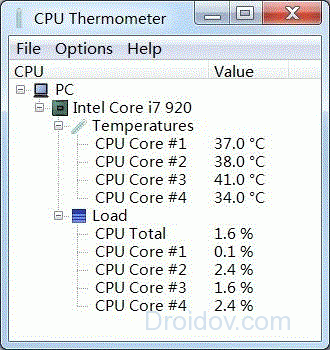
Yazılım başlatıldığında, CPU log yükü ve toplam sıcaklıkları hakkında bilgi görüntüler. Kolaylık sağlamak için, programı görev çubuğuna sabitleyebilirsiniz ve ayarlarda "OS'DAN KAYIT" dahildir. CPU termometresi, yalnızca işlemci sıcaklığı hakkında bilgi gerektiren deneyimsiz kullanıcılar için ideal bir çözümdür.
Programsız sıcaklığı bulun
Deneyimli PC kullanıcıları muhtemelen, Windows 10 ve 7'de işlemcinin sıcaklığını üçüncü taraf yazılımı kullanmadan nasıl bulacağınızı biliyor. 
Windows 10'daki işlemci sıcaklığını kontrol etmeden önce, BIOS'a gitmeniz gerekir. Bunu yapmak için, PC önyükleme sırasında, F2 tuşuna veya F10'a basın (her şey belirli bir cihaz modeline bağlıdır). Bundan sonra, CPU sıcaklığı hakkında bilgi bulunduğu bölümü bulun. İstenilen verilere sahip dizin farklı çağrılabilir. İşte en yaygın seçeneklerin listesi:
- Güç
- PC Sağlık Durumu (Bazı durumlarda sadece statüde)
- Donanım monitörü (bazı durumlarda, sadece izlemek)
BIOS üzerinden sıcaklığın kontrol edilmesi kapsamlı bilgi veremez. Sonuçta, özünde, bileşenler herhangi bir yük olmadan izlenir. Çalışma sırasında BIOS işlemcisi dahil değildir. Bu nedenle, CPU sıcaklığının değeri sırasında değişirse şaşırmayın. pencere yükleme veya oyunlara ve diğer programları başlatırken.
Çıktı
Bu yazıda işlemcinin sıcaklığının ve video kartının değerlerini nasıl göreceğiz hakkında konuştuk. Bunu yapmak için yukarıdaki programlardan birini indirin. Her biri dahili PC sensörlerine bağlanabilir ve doğru bilgi verebilir. Tabii ki öğrenmek cpu sıcaklığı Üçüncü taraf yazılımının kullanımı mümkündür. Ancak, bu tür veriler güvenilmez olabilir ve görüntülenmez. gerçek pozisyonun işler.
AIDA64 zaten bilgisayarınıza yüklendiyse, hemen ikinci adıma geçin.
- Siteye git Aida64 https://www.aida64russia.com/.

- İndirme düğmesindeki ilk düğmeye bir ok olarak tıklayın (kırmızı olarak vurgulanır).


- Ardından indirilen dosyayı başlatın. Dili seçtikten sonra, böyle bir pencere göreceksiniz. "İleri" düğmesine tıklayın.



- Sonra lisans sözleşmesinin şartlarını kabul ediyoruz.

- Programa uygun bir yol seçin.

- Ve programı yükleyin.



- Programı yükledikten sonra, sadece başlatma kene bırakıp tamamlama düğmesine basın.

- Programı başlatırken, 30 gün içinde sona erecek olan Deneme sürümünü kullanmanız için bir mesaj verilir. Korkunç bir şey yok, ona zarar vermez, sadece "Tamam" düğmesini tıklatın.

İkinci adım. İşlemcinin sıcaklığını öğreniyoruz

Bilgisayarın normal sıcaklığı ne olmalı?
İşlemcinin çalışma sıcaklığı basittir (zorlu uygulamaları çalıştırmıyor, bir tarayıcı açılabilir veya müziği dinleyebilir, genel olarak işlemcinin üzerindeki yük çok küçüktür) - en fazla 40-45 derece. Ortalama bir işlemci yüküyle (% 30-60), bu sıcaklık, işlemciye ve soğutucuya bağlı olarak 60-65 dereceye kadar ve belki aşağıda yükselir. Ve% 100'lik yükle, sıcaklık 90'a kadar ve hatta 100 dereceye kadar ulaşabilir, ancak bu tür bir durumda sürecin uzun süreli bir depresyonu ile hizmet ömrü önemli ölçüde azalır.

Bir notta! İşlemciniz sadece çok fazla ısıtılırsa büyük yük, İşlemciyi soğutan soğutucuya dikkat etmeye değer. Ya o boyandı ve temizlenmesi gerekiyor ya da banal soğutucu kaynakları eksikliği, yani Basitçe, ısı yayımlanmış ısı ile başa çıkmaz ve soğumaya zaman yoktur. Bu durumda, soğutucu değiştirme daha güçlü yardımcı olacaktır.
İşlemcinizin kritik sıcaklığını bulmak için, HTTPS://www.intel.ru/content/www/tr/en/homepage.html veya amd referansı ile Intel sitesine gidin. Https://www.amd.com görüntüle / TR, işlemcinizden hangi üreticiye bağlı olarak:

Bir notta! Model üreticiniz ve modeli "anakart"\u003e "CPU"\u003e "CPU tipi" bulabilirsiniz.

Adım üç. Video kartının sıcaklığını öğreniyoruz
Aynı ana menüdeki AIDA64'teki, CPU sıcaklığının altındaki "Sensörler" sekmesindeki AIDA64, grafik işlemcinin sıcaklığını, video kartının sıcaklığının sıcaklığını gösteren "diyot gp" noktasıdır.

İşlemciyle olduğu gibi, video kartının çalışma sıcaklığı, yüküne bağlı olarak dalgalanır. Basit bir sıcaklıkta, oda alanında, ortalama yükü 50-60, tam yüke sahip, 85-90 dereceye kadar olacaktır. Ortalama olarak, maksimum video kartı sıcaklığı, video kartı muhafazasında en az bir veya daha güçlü soğutucunun varlığına neden olan işlemcilerinkinden daha düşüktür.
Video kartının yükle ne kadar ısıtıldığını, özellikle hevesli bir oyun sevgilisi, düzenleme veya 3D tasarım videosu olduğunuzda periyodik olarak izlemenin gerekli olduğunu belirtmekte fayda var. Video kartının sıcaklığını kritik olarak yaklaştırın ve video kartı böyle bir durumda, bu video kartının ömrünü daha azdır.
Bir notta! Tıpkı işlemcilerde olduğu gibi, kritik sıcaklık, video kartınızın üreticisinin resmi web sitesinde görüntülenebilir.
Hangi bir video kartın olduğunu öğrenmek için:

Dördüncü adım. İşlemci ve ekran kartının sıcaklığını yük altında kontrol edin

Aida64 programını nasıl yükleyeceğinizi ve işlemcinin veya ekran kartının sıcaklığını belirlemenin yanı sıra, nasıl yapılacağının açıkça gösterdiği videoya bakınız.
Video - İşlemcinin sıcaklığını ve AIDA64'teki video kartı nasıl kontrol edilir veya izlenir
Hatta yeni bir işlemci satın alın.
Hepsi bu sıcaklığın ne kadar yüksek olduğunu ve göstergenin ne kadar sürdüğüne bağlıdır.
Hala Önemli Durum Sistemi Sıcaklık yükselmeye başladığında - kullanıcı birkaç "ağır" program başlattıysa, sıcaklık artışında şaşırtıcı bir şey yoktur.
Ancak, kullanıcı Microsoft Word veya bir tür tarayıcı içeriyorsa ve her şey zaten asılmaya başlıyorsa, sıcaklık yükselmektir, zaten kötüdür.
Her durumda, bugün bilmeniz gereken sıcaklık ve bugün yapmanız gereken en basit ve en popüler yollara bakacağız.
Çok Kolay Yol - Programı bu bağlantıya indirin, indirilen arşivi açın, çalıştırın (yüklemeye gerek yok), sol paneldeki "Bilgisayar" bölümüne gidin, ardından "Sensörler" bölümüne gidin ve işlemci sıcaklığına bakın.

Her çekirdeğin ayrı ayrı t ° görebileceğiniz çok uygundur. Gök gürültüsü hakkında, avantajı, programın kurulması gerekmediğidir.
Genel olarak, Aida64 oldukça Çok fonksiyonlu Merkezi işlemcinin en farklı bölümlerinin sıcaklığını görmenizi sağlayan araç.
Böylece, Şekil 1'de, programın işlemci kapağının (paket), grafik çekirdeği (GT çekirdekleri), bilgi işlem çekirdeklerinin (IA çekirdeklerinin) ve diyotların sıcaklığını gösterdiğini görebilirsiniz.
İhtiyacımız olan göstergeye gelince, T ° İşlemcisi, o zaman bu program, öğrenmesine izin veren en iyi araçlardan biridir.
Sıcaklık göstergelerine ek olarak, Aida64, kullanıcıya aşağıdaki değerlerin değerlerini bulma fırsatı sunar:
- işlemcinin, pilin ve grafik işlemcisinin çekirdek voltajı;
- bileşen işlemcisinin gücü (grafik, bilgi işlem çekirdeği ve benzeri);
- güç kaynağı ve pil özellikleri - kapasite, tür, çalışma süresi ve çok daha fazlası;
- işlemci özellikleri - frekans, önbellek, isim, sürüm ve benzerleri;
- bilgisayarın kendisi hakkındaki tüm bilgiler - video adaptörleri, yonga seti, anakart, DirectX sürümü, isim, işletim sistemi, genel olarak - yalnızca kullanıcıya gerekebilecek her şey;
- multimedya bilgisi - hangi kodekler kurulur, ses sisteminin nasıl çalıştığını;
- bağlı tüm cihazlar, Windows aygıtları ve bilgisayardaki cihazlar hakkında bilgi;
- sunucu, anakart, ağ durumu, güvenlik, yüklü programlar ve daha fazlası hakkında bilgi.
AIDA64, çeşitli sistem testlerini yapmanıza ve veri tabanları formundaki sürücüler ve yazılım hakkında bilgi görüntülemenizi sağlar.
Genel olarak, böyle bir program bilgisayarda olması gerekenlerin sayısını belirtir.
Speccy programı
Yapılan görevler açısından, Speccy AIDA64'e çok benzer. Ancak bu, yalnızca en temel bilgisayar verilerini öğrenmenizi sağlayan çok daha az işlevsel bir yardımcı programdır.
Resmi web sitesinde en iyisini indirin.

Speccy'nin popülaritesi, bilgisayarı CCleaner çöpünden temizlemek için çok ünlü bir aracın geliştiricileri tarafından yaratıldığı gerçeğinden kaynaklanmaktadır.
Bu yüzden mütevazı olmasına rağmen şaşırtıcı değil fonksiyonellikHala her gün çok sayıda insan indirir.
Speccy kullanarak işlemci sıcaklığını bulmak çok basittir. Sadece programı indirmeniz, çalıştırmanız, çalıştırmanız ve altına yazılanlara bakmanız yeterlidir. İŞLEMCİ..
Bir işlemci modeli, frekans ve sıcaklığı olacaktır.
Herhangi bir bölüm açmanıza gerek yoktur, bu bilgiler işletim sistemi, anakart, RAM ve bilgisayarın diğer bileşenleri üzerindeki verilerle birlikte başlangıç \u200b\u200bsayfasında listelenecektir.
CPUID HWMONTOR PROGRAMI
Çeşitli bilgisayar verilerini öğrenmenizi sağlayan çok popüler bir program.
Resmi web sitesinde Kurulum dosyasını indirmek için Kurulum Türkçe düğmesine tıklayabilirsiniz.
Programın sadece İngilizce dil sürümü var.
Kullanımı çok basittir - Programı kurmanız, çalıştırmanız, ilk PC bölümünü açmanız, başka bir bölümü açmanız, adı açmanız yeterlidir (örneğimizde Asustek Computer Inc.), sonra CPU dizesini bulmak için sıcaklıkların alt kısmı.
Yakınında ve sıcaklık ilk sütunla yazılır - değer. Yine de min ve maksimum sütunlar var. Bu, sırasıyla minimum ve maksimum sıcaklıktır.

CPUID HWMONITOR'un biraz daha karmaşık olduğunu söylemeye değer. yukarıdaki programlar. Böylece en azından konuşabilirsin çünkü içinde bir Rus dili yok.
Tabii ki, işlemcinin sıcaklığını, yardımıyla kolayca öğrenin, ancak diğer tüm verilerle sorun olabilir.
Kullanıcılar bazen bazı verilerin tamamen beklenmedik ve mantıksız bölümlerde olduğunu söylüyor.
Öte yandan, her parametrenin maksimum ve minimum değeri hakkında bilgi bulunduğundan, uygundur.
Bu, her bir parametrede her şeyin iyi olup olmadığını görmenizi sağlar - maksimum işarete ulaşırsa, acilen yapmanız gerektiği anlamına gelir.
Diğer Yardımcı Programlar
Hepsinden başka yukarıdaki Programlar, işlemci sıcaklığını aşağıdaki programlarla bulmak mümkündür:
Hwinfo.

Çok basit B. kullanım - Sağlıkherhangi bir şey açmak, ancak her çekirdeğin sıcaklık değerlerini görmek için programı ve CPU bölümünde çalıştırmak için herhangi bir yere gitmeniz gerekmez.
Hwinfo'da, bu arada, her parametrenin maksimum ve minimum değerine sahip sütunlar da vardır.
Speedfan.

Bu programın amacı, fanların üstesinden gelmek ve ilişkili parametreleri görüntülemektir.
Ancak, Okumalar sekmesinde, işlemci çekirdeğinin sıcaklığını - çekirdek 0, Core 1 vb.
Okulu.

T ° İşlemci dahil olmak üzere çeşitli bilgisayar parametrelerini izlemek için çok güçlü bir program.
BIOS'ta görüntüleyin
En çok kanıtlanmış yöntem - programlar bu parametreyi yanlış olarak görüntüleyebilir ve BIOS ve buna göre UEFI (yeni bilgisayarlarda BIOS analogu)
Doğru, burada bu verilerin hala bulunması gerekiyor. Ancak BIOS ve UEFI'nin bölümlerinin hangi bölümlerin işlemcinin sıcaklığını gizleyebileceği seçenekler, biraz:
- PC Sağlık Durumu;
- Durum;
- Donanım monitörü;
- Monitör (belki "Gelişmiş" bölümünde);
- Güç;
ana sayfada.
İkincisi özellikle UEFI için doğrudur. Şekil 7'de, BIOS ve UEFI'de T D ° İşlemcisi hakkında bilgi bulunduğunun birkaç örneğini görebilirsiniz.

İncir. 7. BIOS ve UEFI'deki işlemci sıcaklık ekranının birkaç örneği.
Bilgisayarın durumunun izlenmesinin bileşenlerinden biri, bileşenlerinin sıcaklığını ölçmektir. Değerleri doğru bir şekilde belirleme ve hangi sensör okumalarının normlara yakın olduğu ve eleştirel olan bilgisine sahip olma yeteneği, aşırı ısınmaya ve birçok problemi önlemeye yardımcı olur. Bu makale, tüm PC bileşenlerinin sıcaklığını ölçme konusunu vurgulayacaktır.
Bildiğiniz gibi, modern bir bilgisayar, ana kart, işlemci, Hafıza altsistemi olan RAM şeklinde olan birçok bileşenden oluşur. sabit diskler, Grafik adaptörü ve güç kaynağı. Tüm bu bileşenler için, normalde işlevlerini uzun süre gerçekleştirebilecekleri sıcaklık rejimine uymak önemlidir. Her birinin aşırı ısınması, tüm sistemin dengesiz çalışmasına yol açabilir. Daha sonra, ürünler üzerinde analiz edeceğiz, PC'nin ana düğümlerinin termal sensörlerinin tanıklığının nasıl kaldırılacağını.
İşlemci
İşlemci sıcaklığı kullanılarak ölçülür Özel Programlar. Bu tür ürünler iki türe ayrılır: basit sayaçlar, örneğin ve kapsamlı bilgisayar bilgilerini görüntülemek için tasarlanmış yazılımlar -. CPU kapağındaki sensör okumaları BIOS'ta görüntülenebilir.
Devamını oku: İşlemcinin sıcaklığını nasıl kontrol edersiniz,

Bazı programlardaki okumaları görüntülerken, birkaç değer görebiliriz. Önce (genellikle denir " Çekirdek"," CPU "ya da sadece" CPU ") ana ve üst kapaktan çıkarıldı. Diğer değerler CPU çekirdeğinde ısıtmayı göstermektedir. Bu her işe yaramaz bilgi değil, sadece neden hakkında konuşalım.

İşlemci sıcaklığı hakkında konuşmak, iki değer demek istiyoruz. İlk durumda, bu, kapak üzerinde kritik bir sıcaklıktır, yani işlemcinin frekansı soğumaya (troltling) veya hiç kapanmaya başladığı ilgili sensörün okumalarıdır. Programlar bu pozisyonu çekirdek, CPU veya CPU olarak göster (yukarıya bakın). İkincisinde - bu, çekirdeğin mümkün olan maksimum ısıtmasıdır, daha sonra her şey ilk değer aşılırmış gibi olur. Bu göstergeler, bazen 10 ve daha yüksek olan birkaç derece farklılık gösterebilir. Bu verileri öğrenmek için iki olasılık vardır.


Şimdi, bu iki sıcaklığın neden önemli olduğunun neden önemli olduğunu çözeceğiz. Oldukça sık, durumlar, verimlilikte bir azalma veya hatta kapak ve işlemci kristali arasındaki termal arayüzün özelliklerinin tamamı kaybı ile ortaya çıkar. Bu durumda, sensör normal bir sıcaklık gösterebilir ve bu zamandaki CPU, frekansı girer veya düzenli olarak kesilir. Başka bir seçenek, sensörün kendisinin bir arızasıdır. Bu yüzden tüm ifadeleri aynı anda takip etmek önemlidir.
Video kartı
Video kartının işlemciden daha teknik olarak daha karmaşık bir cihaz olduğu gerçeğine rağmen, ısıtma aynı programlarla da oldukça kolaydır. Ayda'ya ek olarak, örneğin grafik adaptörler için kişisel yazılımlar vardır.

Bunu unutma pcb GPU ile ayrıca diğer bileşenler, özellikle video bellek cipsi ve bir güç zinciri vardır. Ayrıca izleme sıcaklığı ve soğutmayı gerektirir.
Grafik çipinin gerçekleştiği değerler, biraz farklı olabilir farklı modeller ve üreticiler. Genel olarak, maksimum sıcaklık 105 derece seviyesinde belirlenir, ancak bu, video kartının performansı kaybedebileceği kritik bir göstergedir.
Sabit sürücüler
Sabit sürücülerin sıcaklığı, istikrarlı çalışmaları için oldukça önemlidir. Her "sert" denetleyicisi, kendi termal sensörüyle donatılmıştır, okumalar, sistemin genel olarak izlenmesi için programlardan herhangi birini kullanılarak değerlendirilebilir. Ayrıca, örneğin bir sürü özel yazılım yazılmıştır.

Diskler için aşırı ısınma, diğer bileşenlere göre de zararlıdır. Normal sıcaklıkları aşarken, operasyonda, asılı ve hatta mavi ölümlerde "frenler" gözlenebilir. Bunu önlemek için, "termometre" okumaların ne olduğunu bilmeniz gerekir.
Veri deposu
Ne yazık ki, RAM programının yazılım izlemesi için araç için sağlanmaz. Nedeni çok nadir görülen aşırı ısınma vakalarında yatıyor. Normal koşullar altında, barbar hızlanma olmadan, modüller neredeyse her zaman stabil bir şekilde çalışır. Yeni standartların gelişi ile, çalışma gerilmeleri azalır, bu da ulaşmadan kritik değerleri olmayan sıcaklık anlamına gelir.

Plakalarınızın bir pirometre veya basit bir dokunuş kullanarak nasıl çok sıcak olduğunu ölçün. Normal bir kişinin sinir sistemi yaklaşık 60 dereceye dayanabilir. Gerisi zaten "sıcak". Birkaç saniye içinde elinizi geri çekmek istemedi, sonra modüllerle her şey sırayla. Ayrıca doğada, ekranda görüntülenen ek sensörlerle donatılmış 5.25 gövde bölmeleri için çok işlevli paneller vardır. Çok yükseklerse, PC muhafazasına kurulmuş olabilir ek fan Ve belleğe gönder.
Anakart
Anakart, çeşitli farklı elektronik bileşenlerle sistemdeki en karmaşık cihazdır. Sıcak yonga seti ve güç zinciri çipi, en büyük yük olduğundan daha sıcak. Her yonga seti, aynı izleme programları kullanılarak elde edilebilecek bilgileri, dahili bir sıcaklık sensörüne sahiptir. Bunun için özel yazılım mevcut değildir. AIDA'da, bu değer sekmesinde görüntülenebilir. "Sensörler" Bölümde "Bir bilgisayar".

Bazı pahalı "saçlar" üzerine, önemli düğümlerin sıcaklıklarının yanı sıra sistem biriminin içindeki havanın yanı sıra, ek sensörler bulunabilir. Güç devresi gelince, sadece bir pirometre veya tekrar " parmak yöntemi" Çok işlevli paneller burada çok iyi başa çıkın.
Sonuç
Bilgisayar bileşenlerinin sıcaklığının izlenmesi, normal çalışmaları ve uzun ömürlülüğü buna bağlı olarak çok sorumludur. Bir evrensel veya çeşitli programların eldeki bir evrensel veya birkaç özel programın, ifadeyi düzenli olarak kontrol etmeleri son derece gereklidir.
Merhaba, Sevgili Blog Okuyucular web sitesi. Hepsi muhtemelen elektroniğin herhangi bir bileşeninin direnç gösterdiğini ve akımın geçerliyse (ve akımsız, bilgisayarın çalışması ve tüm bileşenleri mümkün olması durumunda), ısınması anlamına gelir. Bilgisayarlar ve dizüstü bilgisayarlar, aşırı ısının boşalması ve böylece bilgisayarın normal sıcaklığını koruyacak şekilde tasarlanmıştır. Bu şekilde yeni sistem birimi veya dizüstü bilgisayar.
Ve hemen hemen tüm kullanıcılar, zamanla, ısı giderme sisteminin özelliklerini değiştirebileceğini ve daha sonra bileşenlerin aşırı ısınması kaçınılmaz olduğunu unutur. Aşırı ısınma Büyük olasılıkla sistemin dengesiz çalışmasını öğreneceksiniz, yeniden başlatın, mavi ekran Ölüm veya yanmış bileşen (anakart, işlemci, hafıza veya ekran kartı) aracılığıyla tamamen kötüdür. Umarım bu size olmaması ve bu makaleyi aşırı ısınmayı önlemek ve bilgisayarın sıcaklığını kontrol etmek için şimdi kolay bir işlem olacaktır.
Dolayısıyla bir başlangıç \u200b\u200biçin, bileşenlerin her biri için hangi sıcaklığın normal olduğunu ve zaten kritik olanın normali olduğunu belirleyelim.
Bilgisayarın normal sıcaklığı nedir ve zaten kritik olan nedir
Sistemin her bir bileşeni için, spesifik sıcaklığı normal olarak kabul edilir.
- İşlemcinin sıcaklığı ne olmalı
Normal işlemci sıcaklığı, sıcaklık aralığında kalıcı çalışmada 55 dereceye kadar uzanır. İşlemcinin en uygun sıcaklığı, 30-40 derece alanda tutmak kesinlikle daha iyidir. Isılın kaldırılmasını nasıl optimize edersiniz, hemen hemen söyleyeceğim. Sıcaklığın 60 derecelik işareti olması durumunda, işlemci sistemi aşırı ısınma ile başa çıkmak için yavaşlamaya başlar. İçinde ifade edilecek yavaş iş. 80 derecelik bir sıcaklık tahtasını değiştirirken, sistem işlemcinin hayatını korumak için aşırı yüklenmeye ve kapanmaya başlayacaktır. Bu nedenle, optimum değerlerdeki işlemci sıcaklık kontrolü, bilgisayarınıza veya dizüstü bilgisayarınıza daha hızlı çalışmanıza izin verecektir.
- normal video kartı sıcaklığı nedir
Video kartı için durum biraz farklı. Ve büyük yüklerle bağlantılı grafik işlemci. Buna göre, her bir vaka için video kartının normal sıcaklığı sizindir. Fakat genel öneriler Video kartının çalışma sıcaklığını anlamayı bilmek daha iyidir. Asıl şey, hangi amacını kullandığını belirlemektir. Uzun oyun süreçleri için tasarlanmış ve tasarlanmıştır veya bu, grafiklerle çalışmanın minimum olduğu bir Office bilgisayar için bir video kartıdır. Ayrıca ne kadar olduğunu anlamak önemlidir. güçlü sistem Üzerinde soğutulur. Örneğin, zayıf bir video kartında güçlü bir oyun işletiyorsunuz ve ofiste basit bir çalışma için tasarlanmıştır, ardından sırasıyla sırasıyla alacağınız sıcaklık. Genel olarak, iş için en iyi sıcaklık 70 dereceye kadar bir aralık olacaktır. Bu oldukça normal ve kritik değil. Ancak, zayıf eski kartlar için ölümcül olabilir. Video kartının maksimum sıcaklığı, daha sonra bazı sonuçları beklemeye değer, 90-95 derecedir.
- normal sıcaklık anakart
Anakartlar hepsi çok daha kolaydır. Video işlemci ve işlemci olarak güçlü bilgi işlem yapmazlar ve buna göre, pratik olarak aşırı ısınma problemleri yoktur. Ancak, normal bilmek Çalışma sıcaklığı Chipset standları. 45 dereceye kadar normal çalışma sıcaklığı aralığı.
- davanın içindeki normal sıcaklık
Ve büyük ve büyük, tüm bileşenler normal aralıklarda çalışırsa, durumun içindeki sıcaklık özel bir rol oynamıyor. Durumdaki sıcaklıkla, yalnızca bileşenlerdeki ısıtmayı azaltmak için her şeyi yapmışsanız rahatsız edicidir ve aşırı ısınma bırakmaz. Sonra, yuvadaki sıcaklığın ısısını düşünmeye değer. Belki de, mahfazadaki ısı sirkülasyon deliklerinin çıkarılması için olduğu kadar güçlü bileşenlerle doldurulmuş eski bir konuttur.
- sıcaklık hard disk
Bence kişisel deneyim Aşağıdakileri söyleyeceğim - sabit diskin sıcaklığını düşürürsü, daha uzun süre size sorunsuzca hizmet verecektir. Sıcaklıkları 30 dereceye kadar tutmaya çalışın.
Bilgisayarın sıcaklığını nasıl kontrol edersiniz. Bilgisayar Sıcaklığı Programı
Bilgisayarın yük altında nasıl davrandığını kontrol etmenize izin veren programlar da dahil olmak üzere, bileşenlerin sıcaklığını çeşitli şekillerde de bakabilir ve test edebilirsiniz.
1. Bilgisayar BIOS. Bu, dizüstü bilgisayarınızı veya bilgisayarınızı yüklemenizi sağlayan anakartın flash bellesinde kaydedilen bir sistemdir. Ve çoğu anakart, bileşenlerin sıcaklığını görmenizi sağlar. Gerekli olmasa da. Bazıları göstermiyor. BIOS ve anakartın türüne bağlı olarak F2 veya DEL veya F12'ye hemen tıklayabilirsiniz. Sadece bir tane "ama" var. BIOS'un sıcaklığı, bilgisayarınızın "boştağını" gösterir. Bu nedenle, bu seçenek gösterse de, onu gösterse de alinografik bilgilendiricidir. Bu modda bile, bilgisayar aşırı ısınırsa, cihazınızın işleri çok kötü. Kapatın ve soruna bir çözüm arayın.
2. İkinci ve en doğru seçenek, bilgisayarın sıcaklığını kontrol etmek için bir programdır. Birçoğu var, ancak en iyisine bakacağız. Ve bence ikisi.
Bilgisayarın sıcaklığını ölçmek için ilk program Hwmonitor'dur. Kurulumda çok basittir (bu nedenle gerekli bile gerekli değildir) ve kullanımda. Arşivi bu bağlantıdaki programla indirin. Dosyalardan birini indirin (kurulumun yüklenmesi gerekir, arşivi - kurulumu için gerekli olmayan program). Portable versiyonunu indirdim, açıp 64 bit sürümünü açtım ve başlattım.

Göreceğiniz pencere, bilgisayarın sıcaklığını ölçmek için tüm programdır. Özel değerlere bakıyoruz ve analiz ediyoruz. Programa başladığınız saatten itibaren minimum, maksimum ve geçerli değerleri gösterir.
Başka bir program, özellikleri analiz etmek ve görüntülemek için daha gelişmiş bir çözümdür. Bu durumda bizim için en kullanışlı, yük altında bir test sıcaklığı testi olacaktır. AIDA64 olarak adlandırılır ve siteden indirebilirsiniz. Ayrıca hem kurulum için hem de kurulum için bir versiyon var. taşınabilir sürüm. Program ödenir, ancak deneme modunda ücretsiz çalışır 30 gün boyunca doludur.

İndirme, eşleştirilmemiş ve başlatıldı.

Sıcaklık, bilgisayar sekmesi -\u003e sensörlerinde görüntülenir. Ancak "Servis -\u003e Test" sekmesinde en ilginç gizler

Burada sistemin yük altında nasıl davrandığını göreceksiniz. Başlat düğmesine basın ve yükün yüzde 100'e kadar büyüdüğünü ve sıcaklık arttığını görün. Bir noktada, büyük bir ısıtma ile, throtting tezahür eder, işlemci frekans dokunuşlarını iletir, yani. Sıcaklığı azaltmak için yükü azaltmaya çalışır. Buna rağmen, işlemcim sınır kritik sıcaklığı değiştirmedi.

Aşırı ısınma nedenleri ve sorunun nasıl düzeltileceği
Sistemin aşırı ısınmasını bulmuş olmanız durumunda, önlemler alınmalıdır:
- Sorun için ilk ve en sık kullanılan çözüm, sistem biriminizi veya dizüstü bilgisayarınızı temizlemektir. Kelimenin tam anlamıyla. Sistem birimini açın ve tüm fanları, soğutma radyatörlerini ve tozdaki normal hava sirkülasyonu için tüm delikleri temizleyin.
- İkincisi, fanların hiç çalışıp çalışmadığını ve ne kadar kolay döndüğünü kontrol etmek gerekir. Fan maliyetleri varsa - değiştirdiğinizden emin olun. Sorunların çoğunu çözeceğini düşünüyorum.
- Üçüncüsü - İlk iki nokta yardımcı olmadıysa - radyatörlerin etrafındaki boşluğu soğutmanın gerekli olduğu anlamına gelir. Bu, besleme havalandırmasının oluşturulması ve ılık havayı üfleme anlamına gelir. İlk önce bir fan takın ve sıcaklığın ne kadar değiştiğini kontrol edin.
İşlemci Sıcaklık İzleme - Windows 7 için Gadget (Video)



















